スマホで始める「星景写真」 ~今夜、星を撮りに行こう~

構成○星ナビ編集部/解説・作例○北山輝泰
本格的な「星景写真」を撮るにはデジタルカメラがなくちゃ……と思っていませんか?
じつは、みなさんがふだん使っているスマホでも星景写真が撮れるんです。
撮影後すぐにSNSに投稿できるのもスマホならでは。
さあ今夜から、スマホを使って手軽に星景写真撮影を始めよう!
最近はスマホのカメラ機能もどんどん進化して、特にここ2、3年以内に発売されたスマホの多くには、夜間撮影の機能が付いているものが多くなっています。iPhoneの「ナイトモード(夜景モード)」や、Google Pixelの「天体写真機能 ON」など、単にシャッタースピードを長くして光を蓄積する機能だけでなく、複数枚を合成することで、長時間シャッターを開けたのと同じ絵を作れる機能などさまざまです。
さらに、デジタルカメラと同じようにマニュアルモードが搭載されていて、「シャッタースピード」「F値」「ISO感度」「ホワイトバランス」などを、カメラと同じように設定できるスマホもあります。特に、SONY Xperiaは設定画面がSONYのミラーレスカメラαシリーズとほぼ同じなので、カメラを使う感覚でスマホを操作できました。画質はまだ一眼レフやミラーレスカメラに敵わないものの、スマホだけを持って星景撮影に行くようになる日も遠くないかもしれません。
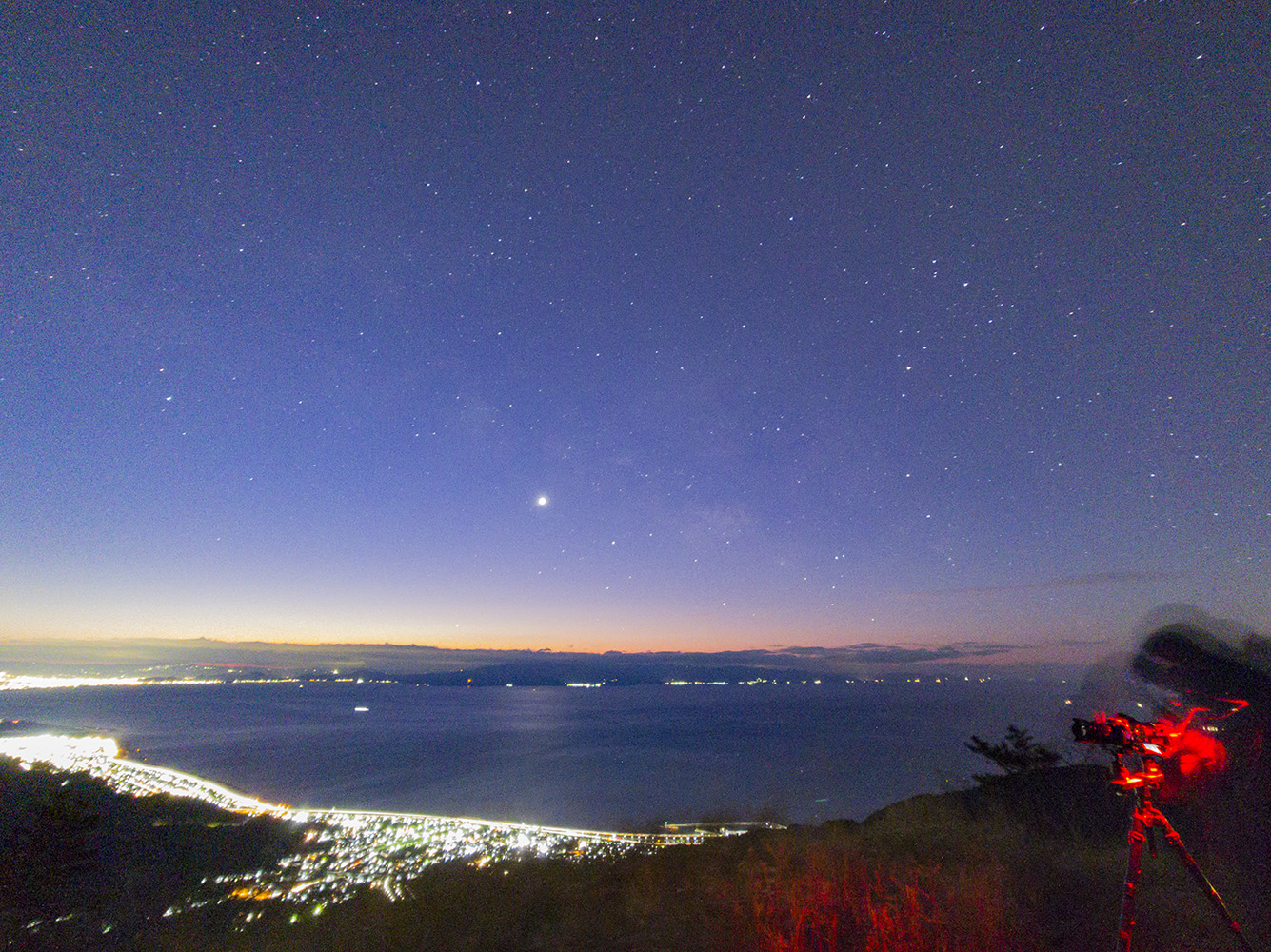
SONY Xperia PRO-Iで撮った天の川

新倉山浅間公園
夜景と星空は輝度差があるシチュエーションのため、カメラ機能が充実した、広い階調を記録できるスマホがおすすめです。階調というのは明暗や濃淡の調子のことで、「広い階調を記録できる」=「白トビしたり黒でつぶれたりせず、一枚の写真の中で明るい部分と暗い部分の両方をしっかり記録できる」ということになります。
そのようなカメラなら、一見、星空が真っ黒に塗りつぶされたように見えても、画像レタッチアプリで仕上げ処理をすれば星々を浮かび上がらせることができます。作例の「天の川」や「新倉山浅間公園」は、SONY Xperia PRO-Iで撮影したRAW形式の写真を、レタッチソフト「Photoshop」を使って仕上げたもの。スマホでも本格的な「星景写真」を撮ることができるようになっていることがわかります。
また、「星空撮影機能」が備わっていないスマホでも、専用アプリを使うことで星景撮影に挑戦することができます。筆者が使用しているのは「星撮りカメラさん」というiOS用のアプリ(610円)です。細かい設定はできないものの、無料版アプリ「星撮りカメラくん」もあります。「夜撮カメラ」というアプリ(iOS/Android)も、「星撮りカメラさん」と同様にマニュアル設定機能があります。
「星撮りカメラさん」
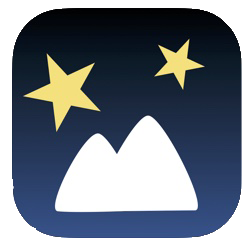
機能が制限された無料版アプリ「星撮りカメラくん」もある。
iOS用 → https://apps.apple.com/jp/app/id1241570625
「夜撮カメラ」
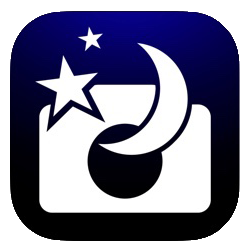
ISOやシャッタースピード、ピントを手動設定することができる。
iOS用 → https://apps.apple.com/jp/app/id492671847
Android用 → https://play.google.com/store/apps/details?id=com.ralabo.android.NightShooting
夜間撮影機能や星空用アプリを駆使しても、手持ちではやはりブレてしまうので、三脚を用意し、ホルダーを使って固定しましょう。ホルダーは100円ショップでも販売されていますが、簡易的なものなので、できればしっかりとしたものを選ぶと良いでしょう。

スマホで星空を撮影するのに必要なのが、三脚とスマホホルダーだ。100円ショップでも手に入るが、三脚付は卓上タイプしかなく若干扱いにくい。
iPhone11以降に搭載された「ナイトモード」はで細かな設定がないかわりに自動で星の写真を撮ることができるのに対し、「星撮りカメラさん」はシャッタースピードやISO感度、ホワイトバランスなどを手動で選ぶことができます。下の作例で、「星撮りカメラさん」の星空が青いのは撮影時の「WB(ホワイトバランス)」設定で色温度を「4000」と低めにを設定しているためです。画質も「星撮りカメラさん」の方が若干優れています。「気軽さ」と「画質」のどちらを求めるかで、アプリを使い分けてみましょう。
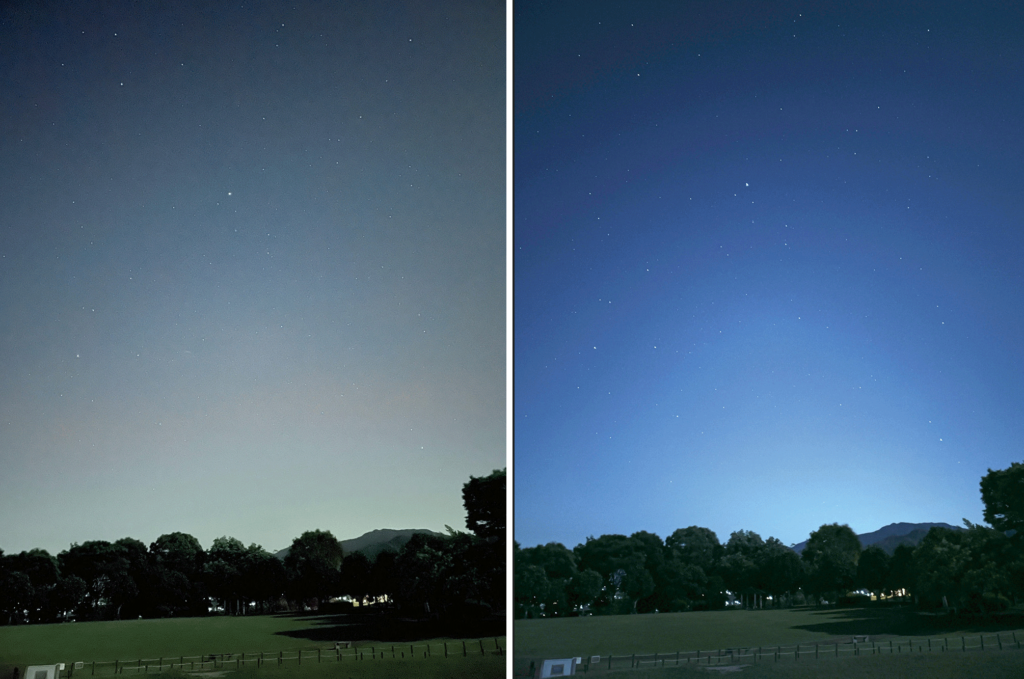
「ナイトモード」vs「星撮りカメラさん」
(左)は、iPhone11以降に搭載された「ナイトモード」で撮影。(右)は、「星撮りカメラさん」で撮ったもの。
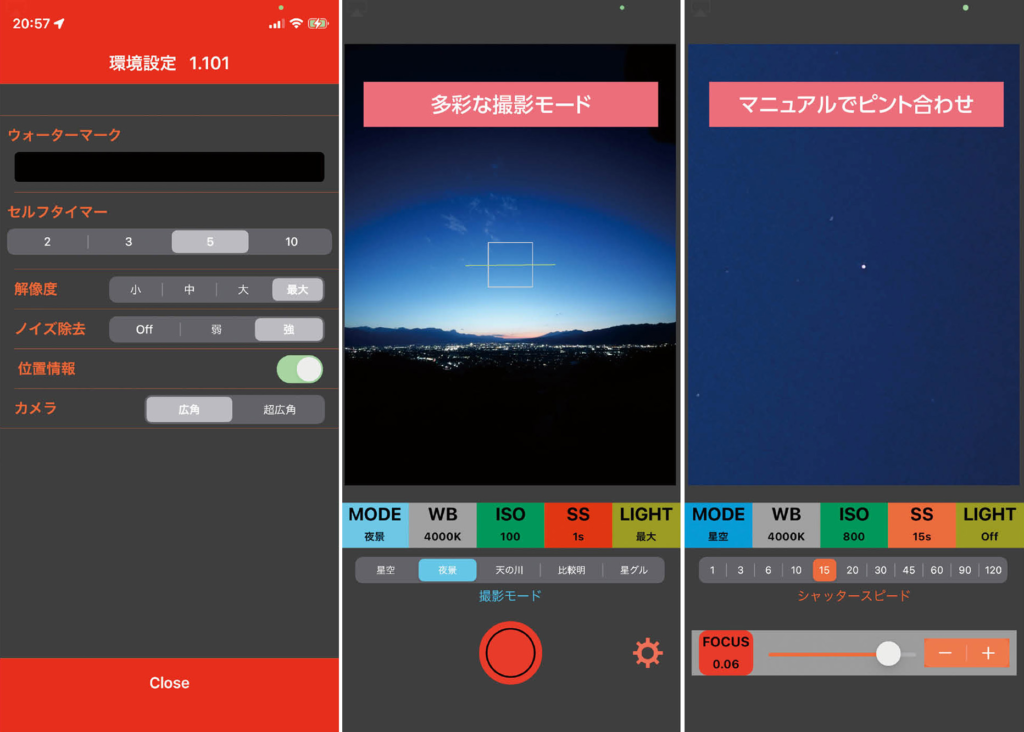
「星撮りカメラさん」
左から「星撮りカメラさん」の環境設定画面、撮影設定画面、ピント合わせ画面。
筆者は写真の質を優先するため、「星撮りカメラさん」の設定項目「解像度」を「最大」に、「ノイズ除去」を「高」に設定しています。「MODE」では自分が撮影したいシーンに近いものを選択します。星景撮影の設定に詳しくなければ、「夜景」や「天の川」といったモードを選びましょう。「星グル」は、スマホ内で比較明合成を行って星の日周運動のようすを撮れるモードです。少しずつ星がつながっていく過程を画面上で見ることができるので、撮影中に眺めているとたいへんおもしろいです。
撮影に慣れてきたら、より自分好みの写真が撮れるように設定をあれこれ変えて試してみてください。ただし、ISO感度を高くしすぎるとノイズが目立つため、800以下がおすすめ。ピントも手動で調整することができます。フォーカスバー横のマイナスとプラスをタップして、星が小さくシャープになるところを見つけましょう。
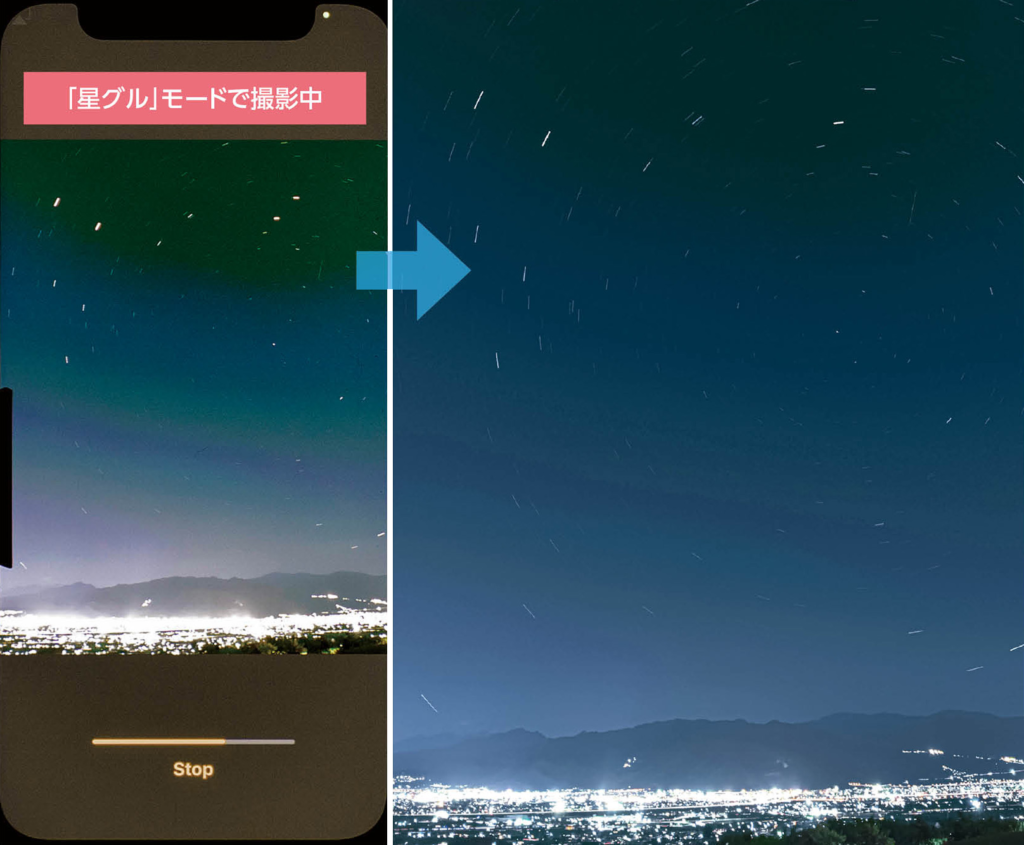
「星グル」モードで日周運動を撮影
「星グル」モードは有料版ならではの機能で、「比較明合成」で星の光跡が伸びていくのを確認できます。星グルとは、北極星を中心とした日周運動の作品で使われる言葉です。「比較明」は星景撮影だけでなく、蛍や花火の撮影でも役立ちます。
さて、星景撮影に慣れてきたら、撮影旅行にでかけてみましょう。『君は放課後インソムニア』の聖地のひとつ「見附島」は能登半島北部、珠洲市にある観光名所。別名「軍艦島」ともよばれます。東方向が広く開けていることもあり、古くからお月見の名所としても知られていました。
下の作例は、見附島の背後から月齢26.0の月が昇ってきたところをデジタルカメラで撮影しました。月の光が作り出すムーンロードも取り入れて印象的な作品にしたいと考えたため、レンズは「標準ズーム」を選択しています。撮りたい作品のイメージがあっても、気象条件などで狙い通りに撮れることのほうが稀ですが、それゆえに撮れた時の感動はひとしおです。

見附島から昇る月
撮影地を調べる

撮影地の情報を調べるのにGoogleマップなどの地図サービスはとても便利です。石川県は『君は放課後インソムニア』の舞台。丸太や伊咲、白丸先輩が星を撮りに行った「聖地」を巡ってみてください。©︎Googleマップ
撮影場所に着いたら、まずコンパスアプリや方位磁石を使って方角を確認しましょう。月や惑星など撮りたい天体が決まっている場合は、三脚を立てる位置を変えながら、撮りたい方角にその被写体が昇ってくる場所を探しておきます。撮影場所が固まったら、使用するカメラとレンズを準備し、実際にファインダーを覗きながら構図の確認を行います。ここまで準備すればあとは好天を祈りつつ、夜が来るのを待つだけです。

「ステラナビゲータ」で撮影シミュレーション
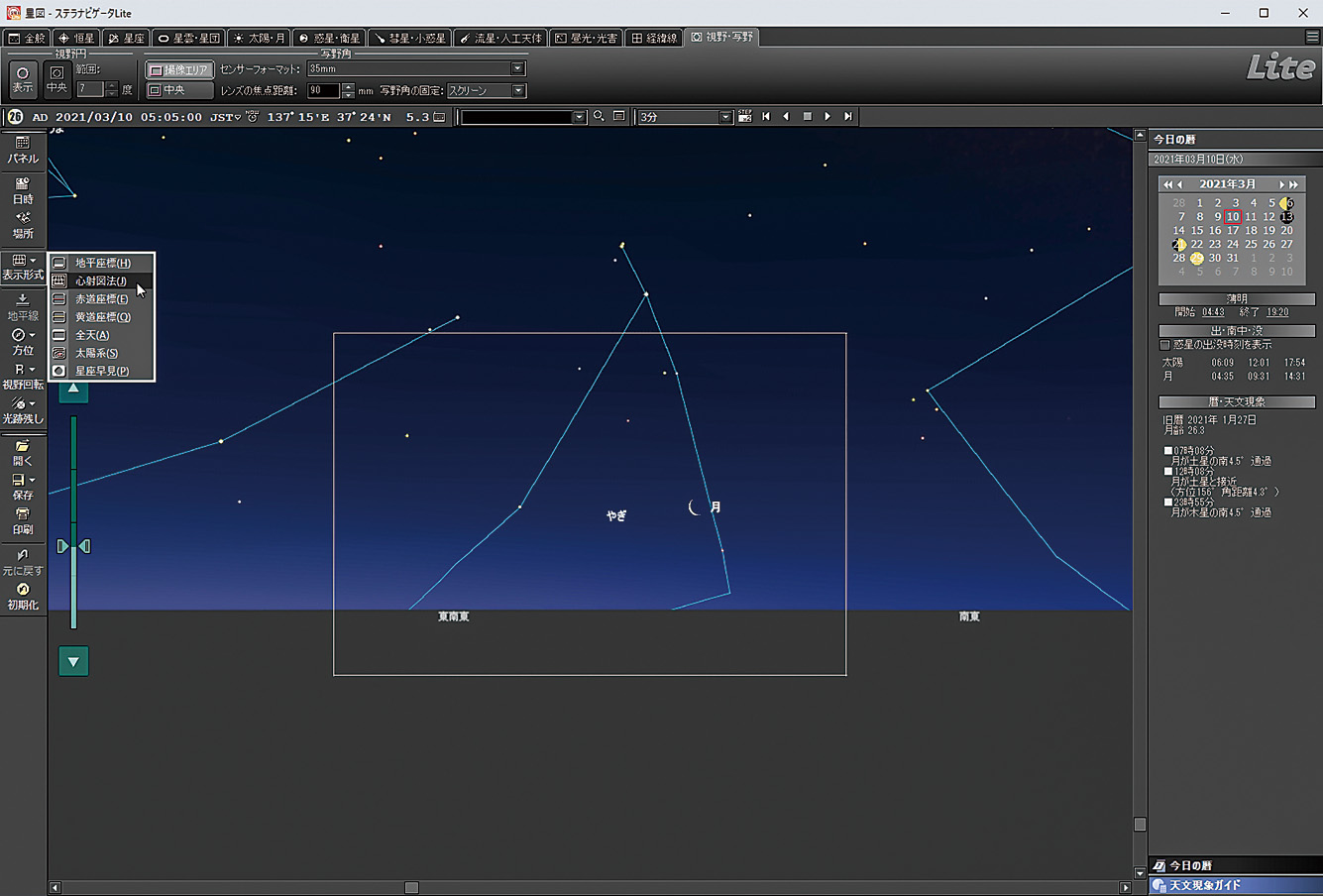
いつどんな星空が見えるかを調べるだけなら「星座早見盤」があれば足りますが、月が昇ってくる方角や、日ごとに位置を変える惑星を調べるには天文シミュレーションソフトが必須です。PC用のソフトとしては「ステラナビゲータ」が定番で、夕焼けや朝焼けのようすのほか、流星群の流星が星座の中をどの向きで流れるかもシミュレーションできます。スマホならiOS用モバイルアプリ「iステラ」、Androidなら「スマートステラ」がおすすめ。

ステラナビゲータLite(Windows PC用)
http://www.astroarts.co.jp/products/stllite/stlnav/

iステラ(iOS用)
https://apps.apple.com/jp/app/id293118835

スマートステラ(Android用)
https://play.google.com/store/apps/details?id=com.astroarts.android.stlnav
画質の面を考えると、スマホはデジタルカメラには敵いませんが、気軽に撮れるという点ではスマホが圧倒的に上でしょう。「(予算的に)本格的な撮影機材を買い揃えるのは厳しい」「もっともっとライトに楽しみたい」という方は、まずはスマホで星景写真に挑戦してみてください。
「星景写真」についてもっと詳しく知りたくなったら、「星ナビ」編集部によるムック「撮影術シリーズ」の『星景写真撮影術』『都市星景撮影術』『星空写真撮家術』で撮影方法や作画のヒントを詳しく知ることができます。「都市星景」は比較明合成、「星空写真」はコンパクト赤道儀での撮影方法を解説しています。

「星景写真撮影術」→http://www.astroarts.co.jp/products/starryscape/
「都市星景撮影術」→http://www.astroarts.co.jp/products/toshiseikei/
「星空写真撮家術」→http://www.astroarts.co.jp/products/starrysky/
「星ナビ」2022年8月号では『君は放課後インソムニア』コラ
https://www.astroarts.co.jp/ar